Google Publisher Toolbar - Tips Aman untuk Menguji Iklan Adsense
Bagi teman-teman yang baru memulai atau baru diterima Google Adsense seperti Saya ini, mungkin sering sekali melakukan eksperimen-eksperimen dalam penataletakan penempatan iklan agar sesuai dengan template blog dan terlihat good looking oleh pandangan mata.
Mungkin tanpa disadari, kita pernah secara tak sengaja ketika sedang melihat-lihat iklan, tiba-tiba melakukan klik pada iklan sendiri sehingga hal ini dianggap sebagai spam atau klik tidak valid oleh pihak Adsense. Bagi yang mengalami hal demikian, tidak usah khawatir. Google sendiri telah menyediakan aplikasi untuk melakukan pengujian iklan yang bisa kita pasang berupa ekstensi pada peramban Chrome, yaitu Bilah Alat Google Penayang atau Google Publisher Toolbar. Berikut tampilan Google Publisher Toolbar.
Cara Memasang dan Menggunakan Google Publisher Toolbar
Pastikan Anda menggunakan peramban web Google Chrome.
Buka alamat https://chrome.google.com/webstore/category/extensions, atau pada icon Menu pilih > More tools > Extensions. Lalu ketikan "Google Publisher Toolbar" pada kolom pencarian, selanjutnya pilih Add to Chrome.
Sign in menggunakan akun Google Adsense Anda atau bisa dilewati dulu, jika kita memilih untuk menggunakannya pada jendela penyamaran (incognito).
Memberikan akses untuk incognito mode, klik pada icon Menu pilih > More tools > Extensions, lalu centang "Allow in incognito".

Sekarang buka jendela baru dengan incognito mode, lalu pilih produk yang akan digunakan (enable/disable) dan lakukan sign in ke akun Adsense.
Dalam tulisan ini, Saya mengaktifkan dua pilihan yaitu: Google Adsense dan DoubleClick for Publisher. Selanjutnya beri izin akses pada aplikasi-aplikasi yang kita pilih tersebut. Mari kita lihat cara kerjanya!
Masuk ke alamat blog kita sendiri, maka tampilan iklan akan berubah warna menjadi kehijau-hijauan (overlay mode).
Kita juga bisa melakukan penyetelan terhadap opsi Ads overlays tersebut dengan cara klik pada icon Google Publisher Toolbar, lalu pilih opsi Ads overlay.
Selain itu, disini kita bisa melihat detail informasi dari iklan-iklan yang sedang tampil pada blog kita.
Demikian tulisan kali ini mengenai Tips Aman untuk Menguji Iklan Adsense. Happy blogging!
Mungkin tanpa disadari, kita pernah secara tak sengaja ketika sedang melihat-lihat iklan, tiba-tiba melakukan klik pada iklan sendiri sehingga hal ini dianggap sebagai spam atau klik tidak valid oleh pihak Adsense. Bagi yang mengalami hal demikian, tidak usah khawatir. Google sendiri telah menyediakan aplikasi untuk melakukan pengujian iklan yang bisa kita pasang berupa ekstensi pada peramban Chrome, yaitu Bilah Alat Google Penayang atau Google Publisher Toolbar. Berikut tampilan Google Publisher Toolbar.
Cara Memasang dan Menggunakan Google Publisher Toolbar
Pastikan Anda menggunakan peramban web Google Chrome.
Buka alamat https://chrome.google.com/webstore/category/extensions, atau pada icon Menu pilih > More tools > Extensions. Lalu ketikan "Google Publisher Toolbar" pada kolom pencarian, selanjutnya pilih Add to Chrome.
Sign in menggunakan akun Google Adsense Anda atau bisa dilewati dulu, jika kita memilih untuk menggunakannya pada jendela penyamaran (incognito).
Memberikan akses untuk incognito mode, klik pada icon Menu pilih > More tools > Extensions, lalu centang "Allow in incognito".

Sekarang buka jendela baru dengan incognito mode, lalu pilih produk yang akan digunakan (enable/disable) dan lakukan sign in ke akun Adsense.
Dalam tulisan ini, Saya mengaktifkan dua pilihan yaitu: Google Adsense dan DoubleClick for Publisher. Selanjutnya beri izin akses pada aplikasi-aplikasi yang kita pilih tersebut. Mari kita lihat cara kerjanya!
Masuk ke alamat blog kita sendiri, maka tampilan iklan akan berubah warna menjadi kehijau-hijauan (overlay mode).
Kita juga bisa melakukan penyetelan terhadap opsi Ads overlays tersebut dengan cara klik pada icon Google Publisher Toolbar, lalu pilih opsi Ads overlay.
Selain itu, disini kita bisa melihat detail informasi dari iklan-iklan yang sedang tampil pada blog kita.
Demikian tulisan kali ini mengenai Tips Aman untuk Menguji Iklan Adsense. Happy blogging!


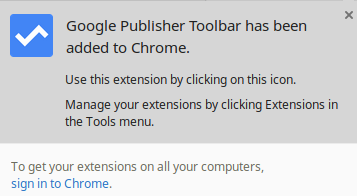








ada pesan gini,
"Salin kode ini, beralihlah ke aplikasi dan tempel di sini:"
Ini Maksudnya apa>?
ane juga mengalami hal yg sama gimana ngatasinya ya muter muter ngak dapat caranya
sama nih gimana yah caranya, setelah seselai izinkan malah disuruh Salin kode ini, beralihlah ke aplikasi dan tempel di sini: solusinya gimana?
ane juga pernah kayak gini, tapi setelah ditutup browsernya lalu tunggu sebentar dan buka lagi, udah aman gan..
mampir website ane www.pusatilmupengetahuan.com
sama bos, punya saya juga dpt pesan sperti ini "Salin kode ini, beralihlah ke aplikasi dan tempel di sini:"
jangan hiraukan,,,, arahkan krusor ke link dan enter insyallah jadi
Kayaknya blum ada solusi yang berarti untuk permasalahan ini, saya coba2 browsing sama aja belum ada yg mbahas permasalahan ini :)